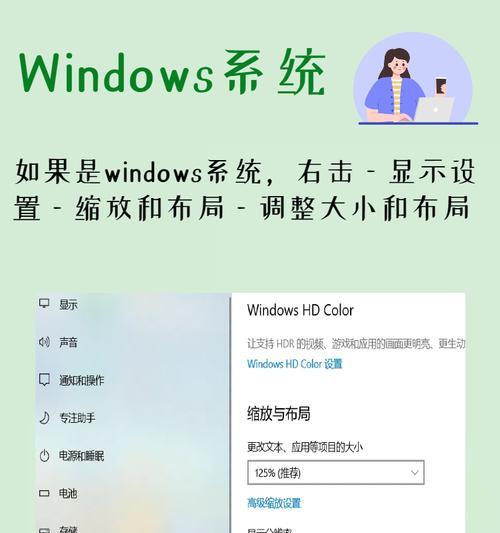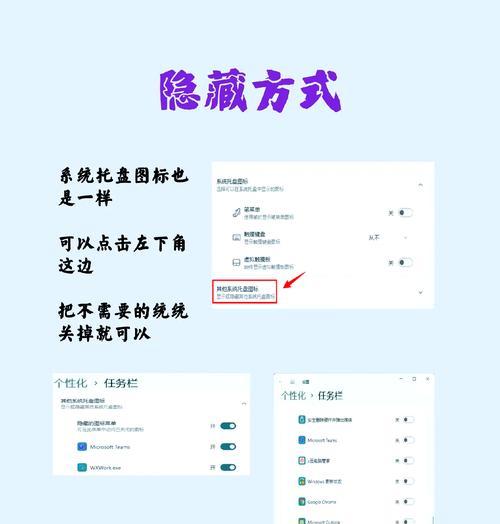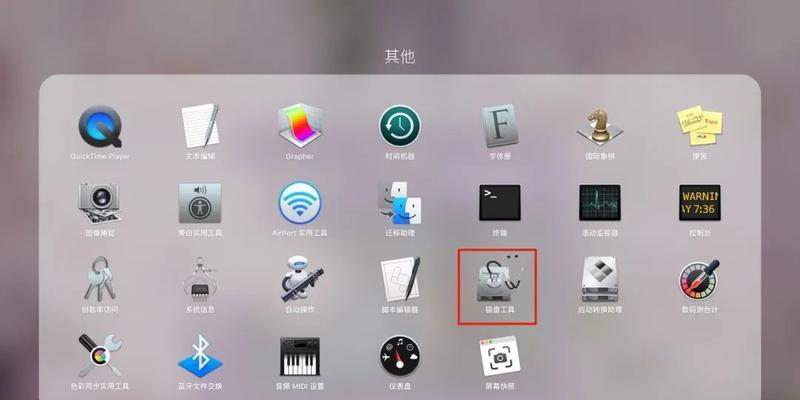在使用电脑的过程中,我们有时会发现电脑桌面的图标和文字突然变大了,给我们的使用带来不便。这时候我们需要知道如何恢复电脑桌面的大小,以保持正常的使用体验。本文将为大家介绍一些电脑桌面整体变大后的恢复技巧。
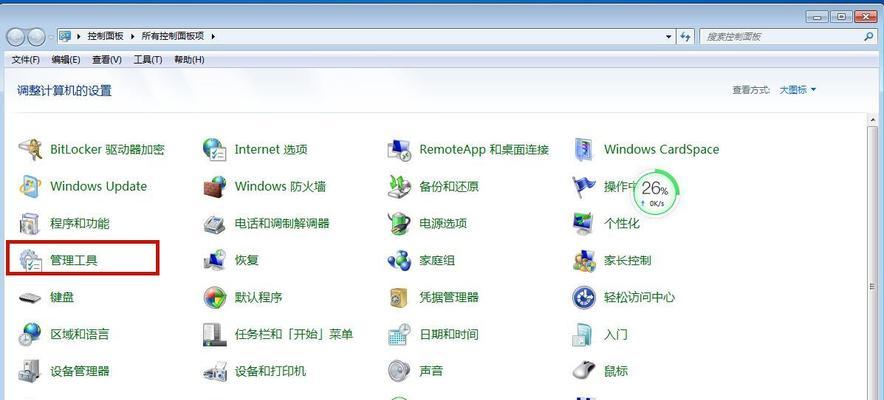
一、调整显示设置
1.调整显示设置可以解决电脑桌面整体变大的问题。
2.首先右击桌面空白处,选择“显示设置”。
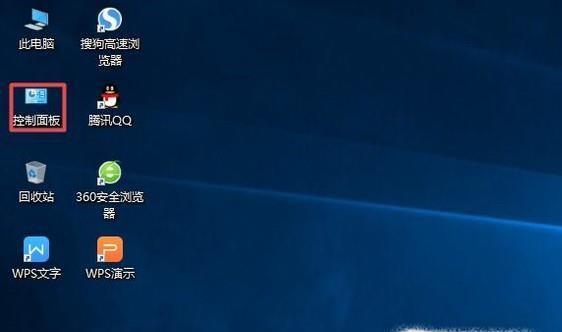
3.在“缩放和布局”选项卡中,将缩放比例调整为合适的大小,一般为100%。
4.点击“应用”按钮,确认设置生效。
二、更改分辨率
1.更改分辨率也是调整电脑桌面大小的一种方法。
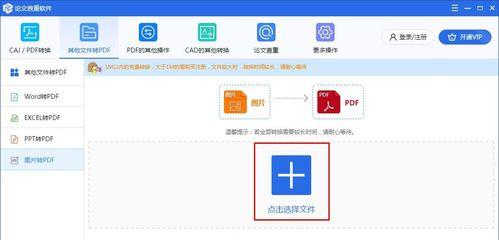
2.右击桌面空白处,选择“显示设置”。
3.在“显示器”选项卡中,找到“分辨率”选项。
4.尝试调整分辨率,选择一个适合你屏幕的分辨率。
5.点击“应用”按钮保存设置。
三、调整图标大小
1.如果只是电脑桌面的图标变大了,我们可以单独调整图标大小。
2.右击桌面空白处,选择“查看”。
3.在弹出的菜单中,选择合适的图标大小,如“大图标”、“中等图标”等。
四、修复显示驱动
1.电脑桌面整体变大可能是由于显示驱动问题导致的。
2.右击桌面空白处,选择“显示设置”。
3.在“显示器”选项卡中,点击“高级显示设置”。
4.在弹出的窗口中,点击“属性”按钮。
5.选择“驱动程序”选项卡,点击“更新驱动程序”进行修复。
五、检查硬件连接
1.有时候电脑桌面整体变大也可能是因为硬件连接问题引起的。
2.检查电脑与显示器的连接线是否松动或接触不良。
3.如果发现问题,重新插拔连接线并确保稳固连接。
六、重启电脑
1.有时候电脑桌面整体变大只是暂时的问题,可以尝试重启电脑来恢复正常。
2.点击开始菜单,选择“重新启动”来重启电脑。
3.重启后,检查桌面是否恢复正常大小。
七、使用系统还原
1.如果以上方法均无效,我们可以尝试使用系统还原来恢复电脑桌面大小。
2.点击开始菜单,输入“系统还原”并打开该功能。
3.选择一个合适的还原点,点击“下一步”进行系统还原。
八、卸载异常软件
1.有时候安装的某些软件会导致电脑桌面整体变大。
2.点击开始菜单,选择“设置”并打开“应用”。
3.在“应用和功能”选项卡中,找到可能引起问题的软件,点击卸载进行移除。
九、清理磁盘空间
1.电脑磁盘空间过低可能会导致电脑桌面整体变大。
2.点击开始菜单,选择“设置”并打开“系统”。
3.在“存储”选项卡中,点击“此电脑”下方的“临时文件”。
4.选择要清理的文件类型,并点击“确定”进行清理。
十、更新操作系统
1.电脑操作系统过旧也可能会导致电脑桌面整体变大。
2.点击开始菜单,选择“设置”并打开“更新和安全”。
3.在“Windows更新”选项卡中,点击“检查更新”进行系统更新。
十一、联系技术支持
1.如果以上方法都无法解决电脑桌面整体变大的问题,我们可以联系技术支持寻求帮助。
2.查找电脑品牌的官方网站,寻找技术支持的联系方式。
当电脑桌面整体变大了,我们可以尝试调整显示设置、更改分辨率、调整图标大小等多种方法进行恢复。如果问题依然存在,我们可以尝试修复显示驱动、检查硬件连接、重启电脑等方法。如果仍然无法解决,可以使用系统还原、卸载异常软件、清理磁盘空间、更新操作系统等方法。若所有方法均无效,建议联系技术支持寻求帮助。